- Συγγραφέας Abigail Brown [email protected].
- Public 2023-12-17 06:44.
- Τελευταία τροποποίηση 2025-01-24 12:06.
Τι πρέπει να γνωρίζετε
- Συνδέστε τα ακουστικά σας στην υποδοχή ήχου κατά μήκος του επάνω μέρους του διακόπτη ή στη θύρα USB-C στο κάτω μέρος του (ή στη θύρα USB στο dock).
- Συνδέστε τα ακουστικά στην κινητή συσκευή σας και χρησιμοποιήστε την εφαρμογή για κινητά Nintendo Switch Online.
- Μπορείτε επίσης να χρησιμοποιήσετε το ενσωματωμένο μικρόφωνο της κινητής συσκευής σας για να συνομιλήσετε με την εφαρμογή Nintendo Switch Online.
Αυτό το άρθρο εξηγεί πώς να ρυθμίσετε και να χρησιμοποιήσετε ένα μικρόφωνο για το Switch. Οι οδηγίες ισχύουν για το Nintendo Switch Lite και το αρχικό μοντέλο.
Πώς να χρησιμοποιήσετε την υποδοχή ήχου με ένα Nintendo Switch Gaming Headset
Τι μας αρέσει
- Είναι εύκολο να συνδέσετε ένα μικρόφωνο στο Nintendo Switch.
- Δεν απαιτείται συνδρομή Nintendo Online για να λειτουργήσει.
- Μπορεί να χρησιμοποιήσει βασικά μοντέλα ακουστικών με ενσωματωμένα μικρόφωνα.
Τι δεν μας αρέσει
- Η φωνητική συνομιλία λειτουργεί μόνο με Fortnite και Warframe.
- Η φωνητική συνομιλία Fortnite είναι ασταθής στο Switch.
- Τα ασύρματα ακουστικά δεν υποστηρίζονται.
Κάθε κονσόλα Nintendo Switch διαθέτει υποδοχή ήχου στο επάνω μέρος και θύρα USB-C στο κάτω μέρος. Και τα δύο μπορούν να χρησιμοποιηθούν για τη σύνδεση συμβατών ακουστικών ή ακουστικών και την υποστήριξη των περισσότερων μοντέλων μικροφώνων.
Τα μικρόφωνα που είναι συνδεδεμένα σε οποιαδήποτε θύρα μπορούν να χρησιμοποιηθούν για φωνητική συνομιλία κατά την αναπαραγωγή Fortnite ή Warframe. Το μόνο που κάνετε είναι να συνδέσετε το μικρόφωνο και να αρχίσετε να μιλάτε. Δεν απαιτείται συνδρομή Nintendo Online.

Όταν το Nintendo Switch είναι συνδεδεμένο για αναπαραγωγή τηλεόρασης, μπορείτε να συνδέσετε ένα μικρόφωνο USB στη θύρα USB της βάσης για φωνητική συνομιλία.
Το Fortnite και το Warframe είναι τα μόνα βιντεοπαιχνίδια που υποστηρίζουν συνομιλία με μικρόφωνο χρησιμοποιώντας αυτήν τη μέθοδο. Είναι επίσης ασταθές στο Fortnite, με το παιχνίδι συχνά να μην καταχωρεί καθόλου μικρόφωνο σε τυχαίες περιπτώσεις.
Εφαρμογή Nintendo Switch Voice Chat Online
Τι μας αρέσει
- Υποστηρίζει τα περισσότερα σημαντικά βιντεοπαιχνίδια Nintendo.
- Υποστηρίζει μικρόφωνα Bluetooth.
- Υποστηρίζει ενσωματωμένα μικρόφωνα smartphone και tablet.
Τι δεν μας αρέσει
- Μόνο λίγοι υποστηριζόμενοι τίτλοι.
- Απαιτείται συνδρομή στο Nintendo Switch Online.
-
Η ταυτόχρονη χρήση Nintendo Switch και smartphone για παιχνίδια είναι ακατάστατη.
Η Nintendo εκτελεί το δικό της Nintendo Switch Voice Chat, μια λύση φωνητικής συνομιλίας πρώτου κατασκευαστή, αλλά είναι περιορισμένη και περίπλοκη. Απαιτεί τη χρήση μιας συσκευής iOS ή Android, την εφαρμογή Nintendo Switch Online και μια ενεργή συνδρομή Nintendo Switch Online.
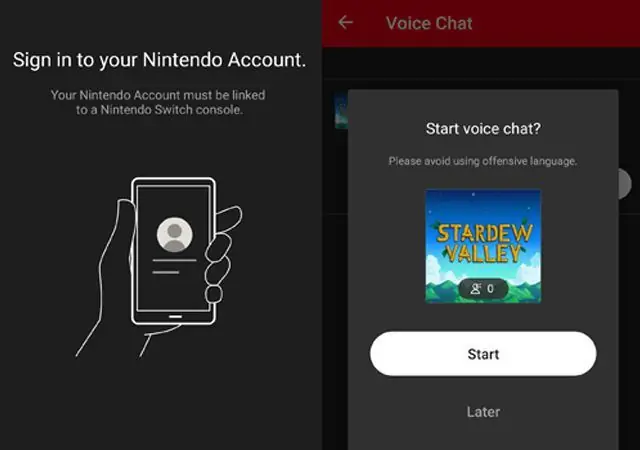
Είναι πιο περίπλοκο από το να συνδέσετε το μικρόφωνό σας στο Nintendo Switch και να μιλήσετε. Ωστόσο, λειτουργεί καλά και υποστηρίζει όλα τα ακουστικά και τα μικρόφωνα που μπορείτε να συνδέσετε στην έξυπνη συσκευή σας, συμπεριλαμβανομένων των καλύτερων ακουστικών και μικροφώνων Bluetooth. Μπορείτε επίσης να χρησιμοποιήσετε το ενσωματωμένο μικρόφωνο της συσκευής για φωνητική συνομιλία, το οποίο είναι χρήσιμο για τις στιγμές που δεν μπορείτε να βρείτε τα αξεσουάρ σας.
Το μειονέκτημα είναι ότι απαιτεί μηνιαία συνδρομή επί πληρωμή και υποστηρίζει μόνο περίπου δέκα παιχνίδια.
Χρήση εφαρμογών συνομιλίας παιχνιδιών τρίτων με το Nintendo Switch
Τι μας αρέσει
-
Η χρήση αυτών των εφαρμογών είναι δωρεάν.
- Υποστηρίζει την επικοινωνία με φίλους σε διαφορετικές πλατφόρμες.
- Η φωνητική συνομιλία συνεχίζεται όταν αλλάζετε παιχνίδια ή απενεργοποιείτε το διακόπτη.
- Υποστηρίζει όλα τα μοντέλα μικροφώνων και ακουστικών.
Τι δεν μας αρέσει
- Η χρήση μιας πρόσθετης συσκευής για φωνητική συνομιλία μπορεί να απογοητεύσει ορισμένους.
- Ο αρχικός προγραμματισμός με φίλους μπορεί να διαρκέσει λίγο.
Ο πιο δημοφιλής τρόπος για φωνητική συνομιλία με μικρόφωνο ενώ παίζετε βιντεοπαιχνίδια σε Nintendo Switch είναι να χρησιμοποιήσετε μια εφαρμογή τρίτου κατασκευαστή στο smartphone, το tablet ή τον υπολογιστή σας.
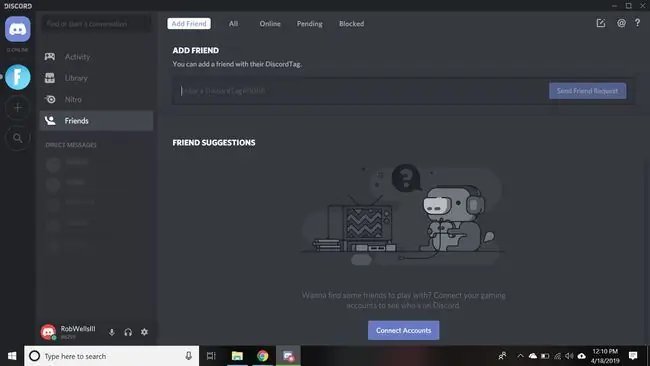
Η χρήση άλλης υπηρεσίας ή εφαρμογής φωνητικής συνομιλίας είναι συχνά δωρεάν, μπορεί να χρησιμοποιηθεί ενώ παίζετε ένα βιντεοπαιχνίδι και μπορεί να περιλαμβάνει φίλους σε άλλες κονσόλες όπως το Xbox One και το PS4. Επιπλέον, αυτή η μέθοδος υποστηρίζει τα περισσότερα μοντέλα ακουστικών και μικροφώνου εάν χρησιμοποιείτε έξυπνη συσκευή.
Τα περισσότερα μοντέλα υποστηρίζονται όταν χρησιμοποιείτε σύγχρονο υπολογιστή ή φορητό υπολογιστή.
Όταν χρησιμοποιείτε μια εφαρμογή σε μια έξυπνη συσκευή για φωνητική συνομιλία, συνδεθείτε στο Wi-Fi για να μην χρησιμοποιείτε τα δεδομένα κινητής τηλεφωνίας σας.
Το μόνο που χρειάζεται να κάνετε για τη φωνητική συνομιλία χρησιμοποιώντας αυτήν τη μέθοδο είναι να κάνετε τους φίλους σας να κατεβάσουν την ίδια εφαρμογή στις συσκευές τους και μετά να ξεκινήσετε μια ομαδική κλήση ή συνομιλία.
Ακολουθούν μερικές από τις πιο δημοφιλείς εφαρμογές που χρησιμοποιούνται για φωνητικές συνομιλίες βιντεοπαιχνιδιών:
- Discord: Μια δημοφιλής υπηρεσία που υποστηρίζει δωρεάν δωμάτια συνομιλίας με κείμενο και ομαδικές κλήσεις.
- WhatsApp: Μια δημοφιλής εναλλακτική εφαρμογή τηλεφωνικών κλήσεων. Το WhatsApp είναι επίσης εξαιρετικό για φωνητικές συνομιλίες βιντεοπαιχνιδιών.
- Skype: Δεν είναι δημοφιλές στα παιδιά, αλλά οι γονείς μπορεί να έχουν έναν λογαριασμό που μπορούν να χρησιμοποιήσουν.
- Xbox: Οι επίσημες εφαρμογές Xbox υποστηρίζουν φωνητική συνομιλία. Αυτή είναι μια καλή επιλογή εάν έχετε πολλούς φίλους δικτύου Xbox. Κατεβάστε την εφαρμογή Xbox iOS ή αποκτήστε την εφαρμογή Android Xbox. Μπορείτε επίσης να κάνετε λήψη της εφαρμογής Xbox για Windows 10.
- Γραμμή: Το Line είναι το WhatsApp της Ιαπωνίας. Είναι δημοφιλές σε όσους ζουν στην Ιαπωνία και σε διεθνείς χρήστες που ενδιαφέρονται για την ιαπωνική κουλτούρα, τα anime και τα βιντεοπαιχνίδια. Υποστηρίζει ομαδικές κλήσεις με έως και 200 άτομα.
Μέχρι να εισαγάγει η Nintendo καλύτερη υποστήριξη για μικρόφωνα, ακουστικά και φωνητική συνομιλία, αυτή η μέθοδος είναι ο καλύτερος τρόπος επικοινωνίας ενώ παίζετε παιχνίδια στο Nintendo Switch.
Τι είναι ένα καλό Nintendo Switch Gaming Headset;
Όταν ψάχνετε για μικρόφωνο για το Nintendo Switch, έχετε κατά νου ποια μέθοδο θα χρησιμοποιήσετε για φωνητική συνομιλία με τους φίλους σας. Γενικά, οποιοδήποτε μικρόφωνο ή ακουστικό με υποστήριξη για υποδοχή ήχου 3,5 χιλιοστών θα λειτουργήσει σε Nintendo Switch, εκτός από το Xbox One και το PlayStation 4, τις συσκευές Android και τους υπολογιστές.
Εάν σκοπεύετε να χρησιμοποιήσετε ένα iPhone ή iPad για φωνητική συνομιλία Nintendo Switch, ελέγξτε τη θύρα στο κάτω μέρος της συσκευής, καθώς τα νεότερα μοντέλα δεν υποστηρίζουν πλέον συνδέσεις 3,5 mm. Αυτές οι συσκευές χρησιμοποιούν την αποκλειστική θύρα lightning της Apple.
Ενώ υπάρχουν πολλά μικρόφωνα και ακουστικά με την επωνυμία Nintendo Switch, όπως το Turtle Beach Recon 70N Gaming Headset, δεν χρειάζεται να αγοράσετε ένα από αυτά για φωνητική συνομιλία.
Συχνές Ερωτήσεις
Πώς μπορώ να δοκιμάσω το μικρόφωνο σε ένα Nintendo Switch;
Για να πραγματοποιήσετε δοκιμή μικροφώνου στο Nintendo Switch, ανοίξτε το System Settings από το μενού Home. Πατήστε Άλλες ρυθμίσεις > μεταβείτε στη δεύτερη σελίδα και επιλέξτε Δοκιμή μικροφώνου > μιλήστε στο μικρόφωνο. Εάν βλέπετε χρωματιστές γραμμές έντασης, το μικρόφωνό σας λειτουργεί.
Γιατί δεν λειτουργεί το μικρόφωνό μου Nintendo Switch;
Εάν το μικρόφωνό σας δεν λειτουργεί, βεβαιωθείτε ότι η συνομιλία είναι ενεργοποιημένη στο παιχνίδι που παίζετε. Εάν είναι, δοκιμάστε να το απενεργοποιήσετε και μετά να ενεργοποιήσετε ξανά τη λειτουργία. Θα πρέπει επίσης να βεβαιωθείτε ότι η Μέθοδος φωνητικής συνομιλίας έχει οριστεί σε Open Mic και όχι Push-to-Talk.
Πώς μπορώ να συνδέσω ένα Nintendo Switch σε μια τηλεόραση;
Για να συνδέσετε το Nintendo Switch σε τηλεόραση, ανοίξτε το πίσω κάλυμμα της βάσης και συνδέστε τον προσαρμογέα AC και το καλώδιο HDMI. Συνδέστε το τροφοδοτικό AC σε μια πρίζα τοίχου και συνδέστε το καλώδιο HDMI στην τηλεόρασή σας. Αποσυνδέστε τα χειριστήρια Joy-Con, τοποθετήστε το διακόπτη στη βάση και μετά ενεργοποιήστε το διακόπτη και την τηλεόρασή σας.






